只做记录和注意点,详细内容不做解释
环境:win+appium+夜神模拟器+python
需要用到的工具:
1.java JDK
2. node.Js
3. AndroID SDK
4.Appium-Server
5.Appium-Python-ClIEnt
6.夜神安卓模拟器
1、java jdk安装
官网下载jdk:https://www.oracle.com/java/technologIEs/javase/javase-jdk8-downloads.HTML
下载安装完成后,配置环境变量。
在环境变量中新建JAVA_HOME,对应的变量值为jdk的目录
再新建一个变量名CLAsspATH的环境变量,变量值为:%JAVA_HOME%\lib\tools.jar;%JAVA_HOME%\lib\dt.jar
在Path变量增加:%JAVA_HOME%;%JAVA_HOME%\bin;%JAVA_HOME%\jre\bin
命令行模式验证:java -version
2、node.Js安装
官网下载:https://nodeJs.org/en/download/
下载安装完成
命令行模式验证:node -v
3、安装模拟器安装
官网下载:https://www.yeshen.com/
4、AndroID SDK 安装
AndroID SDK是Google提供的AndroID开发工具包,在开发AndroID应用的时候会用到,需要通过引入工具包来调用AndroID的API
官网下载:https://developer.androID.com/@H_403_61@或中文网站下载:http://tools.androID-studio.org/index.PHP/sdk 下载zip包androID-sdk_r24.4.1-windows.zip@H_403_61@ 解压后将解压的文件目录添加到环境变量中。新建变量名:ANDROID_HOME,变量值写解压后的文件夹路径。
运行文件夹下的 SDK Manager.exe,选装工具。其中Tools 下AndroID SDK Platform-tools、AndroID SDK Build-tools、AndroID SDK Tools,Extras的 Google USB Driver为必须安装的@H_403_61@ 安装完成后在path中添加环境变量:ANDROID_HOME、tools、platform-tools、build-tools
启动夜神模拟器,执行命令 adb connect 127.0.0.1:62001@H_403_61@再次执行命令:adb devices,可查看连接到的夜神模拟器
5、Appium-Server安装
appium服务
官网下载:https://bitbucket.org/appium/appium.app/downloads/
或者命令行模式下载:npm --registry http://registry.cnpmJs.org install -g appium@H_403_61@下载后安装即可@H_403_61@使用命令 appium-doctor 验证环境准备就绪
注意:如果提示:“appium-doctor”不是内部或外部命令,找到Appium的安装目录,例如:C:\Program files (x86)\Appium\node_modules\.bin
添加到环境变量path中。
6、Appium-Python-ClIEnt安装pip install Appium-Python-ClIEnt
· 在python中使用appium
总结以上是内存溢出为你收集整理的App自动化测试环境搭建全部内容,希望文章能够帮你解决App自动化测试环境搭建所遇到的程序开发问题。
如果觉得内存溢出网站内容还不错,欢迎将内存溢出网站推荐给程序员好友。
欢迎分享,转载请注明来源:内存溢出

 微信扫一扫
微信扫一扫
 支付宝扫一扫
支付宝扫一扫
评论列表(0条)